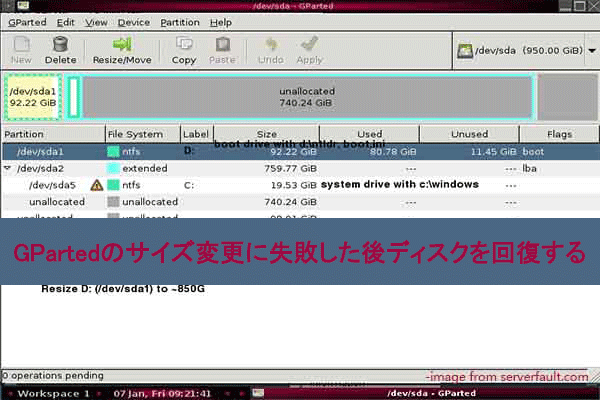NTFSはWindowsで標準的に使用されているファイルシステムで、ハードディスク上のすべてのデータを整理・保存する役割を担っています。破損すると、パソコンにアクセスできなくなったり、ファイルが消えてしまうことがあります。MiniTool Partition Wizardのこの記事では、NTFSファイル システムが破損する原因を分析し、詳細な修復ソリューションを提供します。
NTFS(New Technology File System)は、Microsoftが開発した独自のジャーナリング ファイル システムです。 Windows NTバージョン3.1 以降、FAT(ファイル アロケーション テーブル)に代わり、Windows NT以降のWindowsシステムの標準ファイル システムとして使われます。
FATファイル システムは初期のWindowsバージョンで広く使用されていましたが、技術の発展に伴い、拡張性や安全性などの面においてその限界が見えてきました。そうした課題を克服するために登場したのがNTFSです。NTFSは、FATファイルシステムが抱えていたファイルサイズやパーティション容量の制限を解消しただけでなく、データの安全性やシステムの安定性においても大きな進化を遂げています。
NTFSファイルシステムの破損
NTFSファイル システムは、その優れたセキュリティ性能、強力なデータ復元機能、そして大容量ストレージへの対応力で高く評価されていますが、無視できない欠点もいくつかあります。日常使用において、ユーザーはさまざまな厄介なNTFS関連のエラーに直面する可能性があります。たとえば、NTFS_FILE_SYSTEMブルースクリーンエラー、NTFSパーティション内のファイルが削除できない問題、そして最も一般的なNTFSファイルシステムの破損トラブルなどがその代表例です。
Microsoft公式フォーラムからsuperuser.comなどの技術コミュニティ、さまざまな専門フォーラムまで、NTFSファイル システムの損傷に関する議論はあらゆる場所で見られます。これらの議論は、問題の普遍性を反映するだけでなく、ユーザーのデータ安全性と作業効率に深刻な影響を与えることも明らかにしています。例えば、あるユーザーは技術フォーラムで次のように投稿しています。
NTFSファイルシステムでフォーマットしたUSBメモリがあります。しばらくは問題なく動作していたのですが、突然Windowsを起動しても認識されなくなりました。その結果、「コンピューターの管理」ツールでドライブとして表示されなくなりました。https://learn.microsoft.com/en-us/answers/questions/1469537/recover-repair-ntfs-file-system-on-usb-device
友人のために故障したアーカイブドライブのデータを復旧しようとしています。このドライブは重要なビジネス情報を保存するためにNASケースに収納されていました。この処理中にドライブのファイルテーブルが破損してしまいました。ドライブをマウントして正常に復旧できるように、パーティションテーブルを復旧または再構築する他の方法はありますか?https://superuser.com/questions/412715/repair-corrupted-ntfs-file-system
上記の事例から、NTFSファイルシステムの破損は、ストレージデバイスの認識障害を引き起こすだけでなく、重要なデータの損失にもつながる可能性があることがわかります。 したがって、このような状況に遭遇した場合は、損失拡大を防ぐために、直ちに適切な改善策を講じる必要があります。
NTFSファイルシステム破損の原因
破損した NTFS ファイル システムを効果的に修復するには、まず、問題の考えられる原因を突き止める必要があります。以下は、NTFSが破損する主な原因をまとめます。
- ハードウェア障害:データケーブルの破損や、ストレージデバイス自体の物理的な不具合
- パーティション テーブルまたはファイル システム エラー:パーティションテーブルの無効化、またはファイルシステムがRAW形式として認識される状態
- ブートレコードとデータ書き込みの問題:MBR(マスターブートレコード)の破損や、NTFSの重複フォーマットなどによる異常
- オペレーティングシステムやブート関連の問題:OSが見つからない、または誤ってハードディスクがフォーマットされる
- ディスクパーティションの破損:論理パーティションの損傷により、正常にアクセスできなくなる
- Windowsブート セクタ障害:ブート セクタが破損している
- ドライバーやシステムの安定性の問題:ドライバーの欠陥またはブルー スクリーン
- ウイルスやマルウェアによる攻撃:悪意あるソフトウェアがファイルシステム内の重要なデータを直接変更・削除し、NTFSの整合性を破壊。これによりファイルシステムの損傷や、ランサムウェアによるデータの暗号化が発生する可能性がある
NTFS破損の原因を理解した後、的確な修復計画を立てることができます。しかし、ファイルシステムに異常が見つかった場合、元のデータの完全性を最大限に保護するために、すべての書き込み操作を直ちに停止することが最優先であることを特に強調する必要があります。データが失われたり損傷したりした場合は、専門的なデータ復元ツールを使って救出することをお勧めします。 例えば、MiniTool Partition Wizardのような専門的なソフトウェアは、損傷したパーティションを効果的にスキャンし、失われたファイルを復元することができます。
MiniTool Partition Wizard Freeクリックしてダウンロード100%クリーン&セーフ
MiniTool ShadowMaker Trialクリックしてダウンロード100%クリーン&セーフ
破損したNTFSファイルシステムを修復する方法
NTFSファイルシステムが破損した場合、以下の方法を試すことで修復が可能です。これらの対処法は、USBデバイスでも、他のストレージメディアでも有効です。
方法1:ファイルシステムエラーをチェックして修正する
NTFSファイル システムの破損は通常、内部の論理エラーによって発生しています。そのため、修復作業の最初のタスクはこれらのファイル システム エラーをチェックして修復することです。MiniTool Partition Wizardを使用してこのタスクを完了することをお勧めします。その「ファイル システムチェック」機能は、パーティション上のさまざまなファイル システム エラーをすばやくスキャンして自動的に修復できるので、NTFS問題を処理するための良い選択肢です。
このツールは、パーティション内の不良セクタを包括的に検出できる「サーフェス テスト」機能も提供します。プロレベルのパーティション管理ソフトとして、ディスクパフォーマンの診断、ハードディスクのクローン作成、SSDの安全消去、システムの移行などの実用的な機能も統合しており、MBR/GPTパーティション形式の変換とFAT/NTFS ファイル システムの変換をサポートし、さまざまなストレージ管理ニーズに対応します。
以下のボタンをクリックして本ソフトのインストーラーを入手し、PCにダウンロードしてインストールしましょう。
MiniTool Partition Wizard Freeクリックしてダウンロード100%クリーン&セーフ
ステップ1:ディスクマップから破損したNTFSドライブを右クリックし、コンテキスト メニューから「ファイル システムチェック」を選択します。
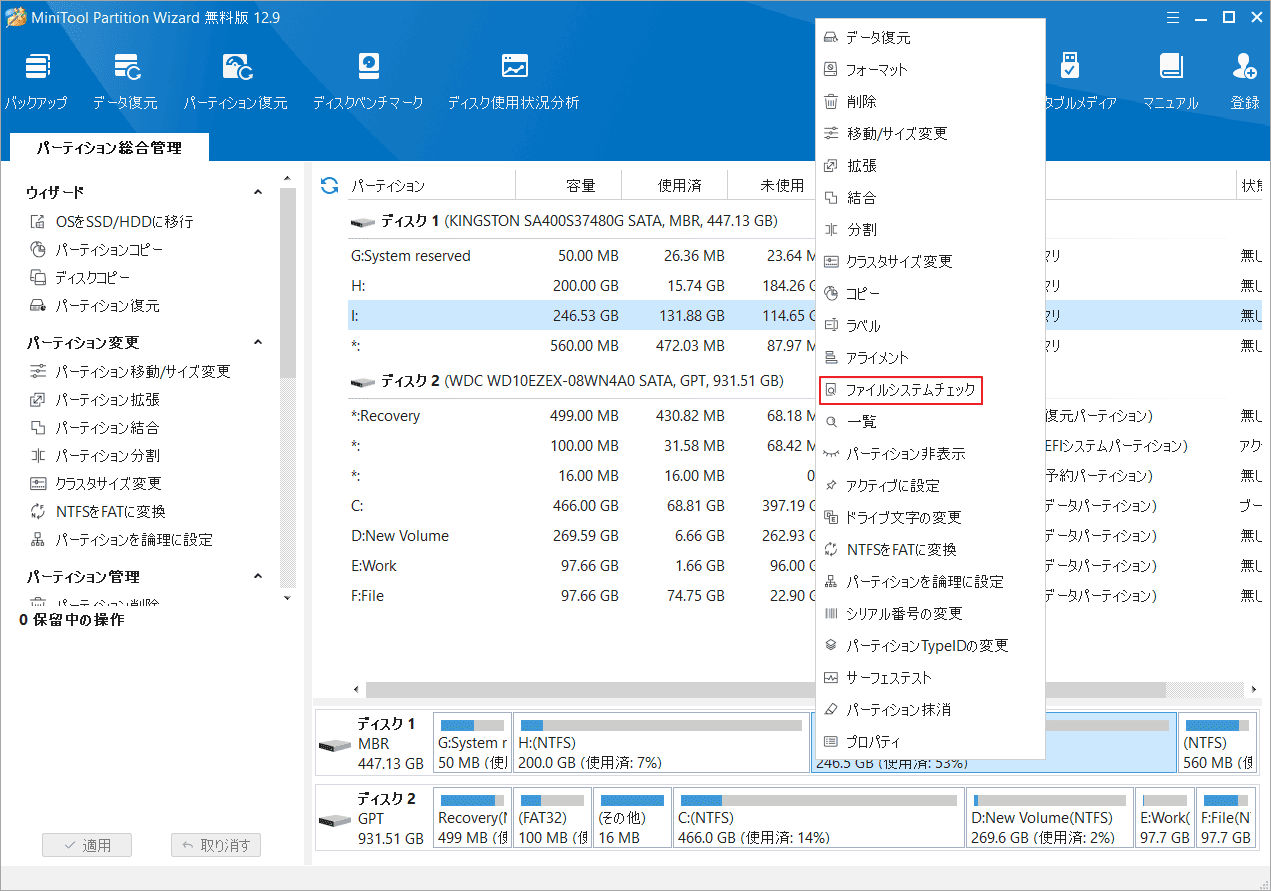
ステップ2:プロンプトウィンドウで「チェックして検出したエラーを修正する」を選択し、「開始」ボタンをクリックします。すると、本ソフトは選択したNTFSドライブのファイルシステムエラーをスキャンして修正します。
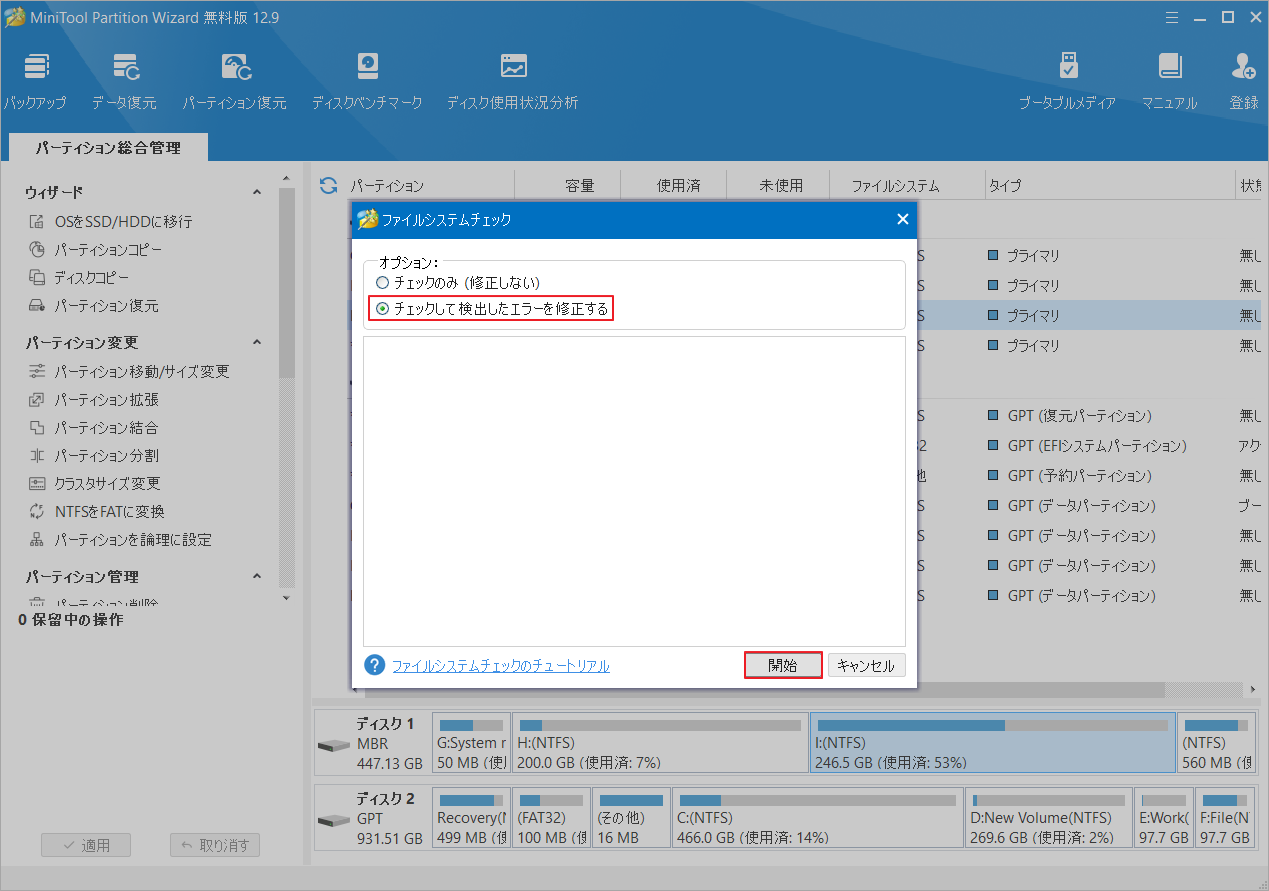
ステップ3:完了すると、選択したNTFSパーティション上のすべてのファイル システムが修復されます。
方法2:ウイルススキャンを実行する
NTFSファイル システムの破損は、ウイルスやマルウェアの攻撃によって発生することがあります。そのため、完全なウイルススキャンを実行すると、問題の解決にも役立つ可能性があります。以下では、Windows標準搭載のWindowsセキュリティを例に、詳細な手順を説明します。
ステップ1:WindowsキーとIキーを押して、設定アプリを開きます。
ステップ2:「更新とセキュリティ」→「Windowsセキュリティ」→「ウイルスと脅威の防止」の順にクリックします。
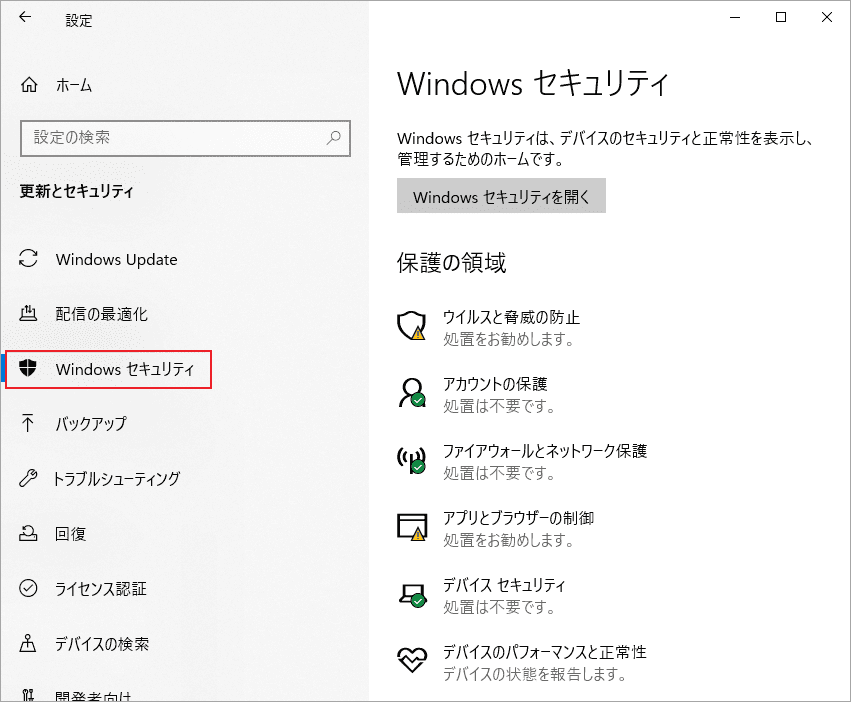
ステップ3:次のウィンドウで「スキャンのオプション」リンクをクリックします。
ステップ4:表示されるオプションから「フル スキャン」を選択し、「今すぐスキャン」ボタンをタップします。
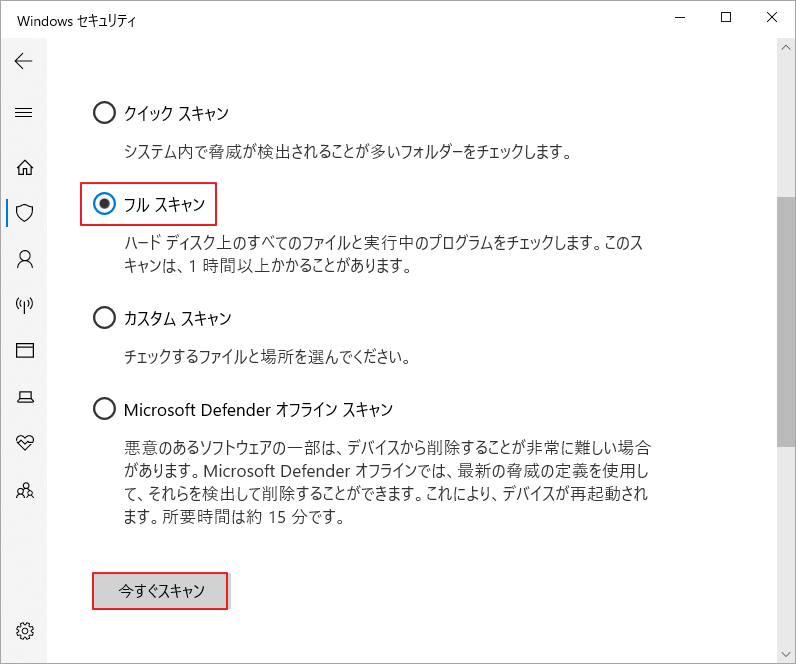
方法3:NTFSパーティションをフォーマットする
他の修復方法が失敗した場合、NTFSパーティションをフォーマットすることは簡単で、通常は効果的な解決策です。しかし、フォーマット操作を行うとパーティション上のすべてのデータが消去されることに注意してください。そのため、この手順を実行する前に、すべての重要なファイルをバックアップしておくようにしてください。
Windowsシステムには、ディスクの管理、エクスプローラー、DiskPartコマンド ライン ツールなど、パーティションのフォーマットを簡単に完了するための複数の組み込みツールが用意されています。以下では、ディスクの管理を例にして、NTFSパーティションをフォーマットする方法を説明します。
ステップ1:スタートアイコンを右クリックしてスタートメニューを開きます。
ステップ2:「ディスクの管理」をクリックします。
ステップ3:ディスクマップで操作するNTFSパーティションを右クリックし、コンテキストメニューから「フォーマット」を選択します。ディスクの管理でフォーマットオプションがグレー表示される場合は、こちらの記事「ディスクの管理のフォーマット オプションがグレーアウト?|SSDをフォーマットできない場合の対処法」で解決策を確認しましょう。
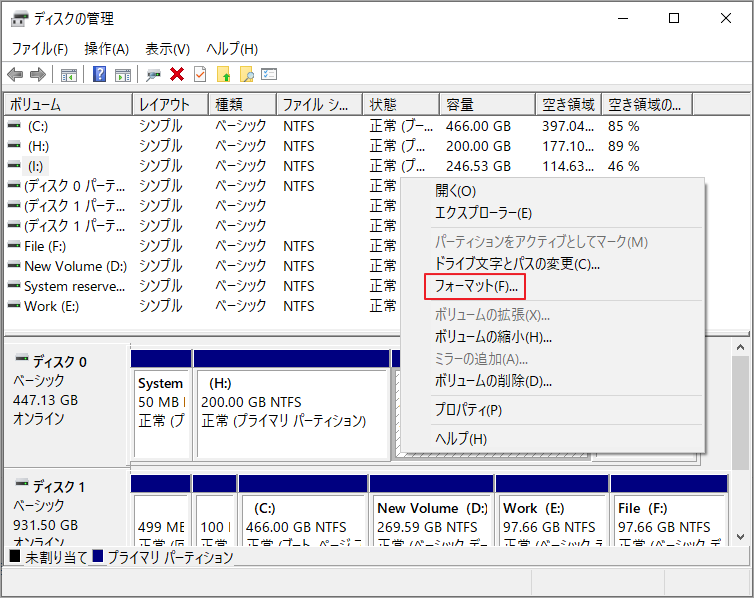
ステップ4:ポップアップウィンドウで、ボリュームラベル、ファイルシステム(ここはNTFS)、アロケーションユニットサイズなどのパラメータを必要に応じて設定します。完了したら、「OK」をクリックして変更を保存します。

方法4:MBRを再構築する
前述したように、無効なパーティション テーブルまたは破損したマスター ブート レコード(MBR)によって、NTFSファイル システムが破損する可能性があります。この場合、MBRを再構築することは、破損したNTFSファイル システムを修復する効果的な方法です。MiniTool Partition Wizardを使用すると、コンピューターが起動できない場合にMBRを再構築できます。
ステップ1:MiniToolブータブルUSBドライブからコンピューターを再起動し、MiniTool Partition Wizardのメインインターフェイスに入ります。
ステップ2:破損したNTFSパーティションが存在するディスクを右クリックし、コンテキストメニューから「MBR再構築」を選択します。
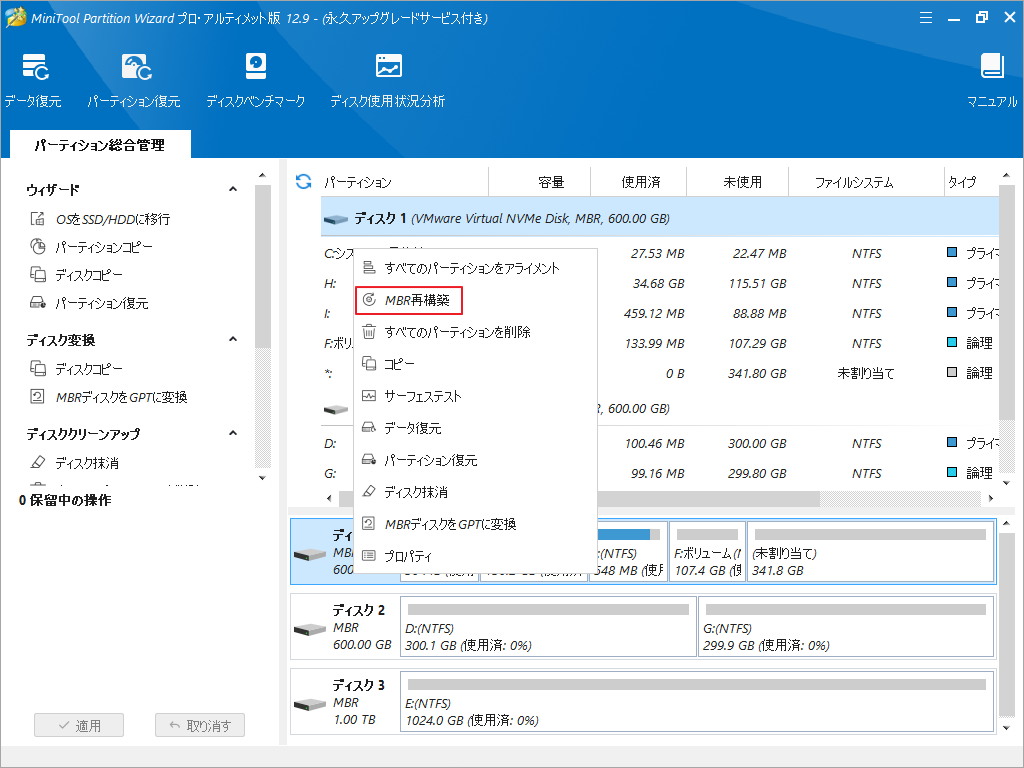
ステップ3:「適用」→「はい」ボタンをクリックして操作を実行します。
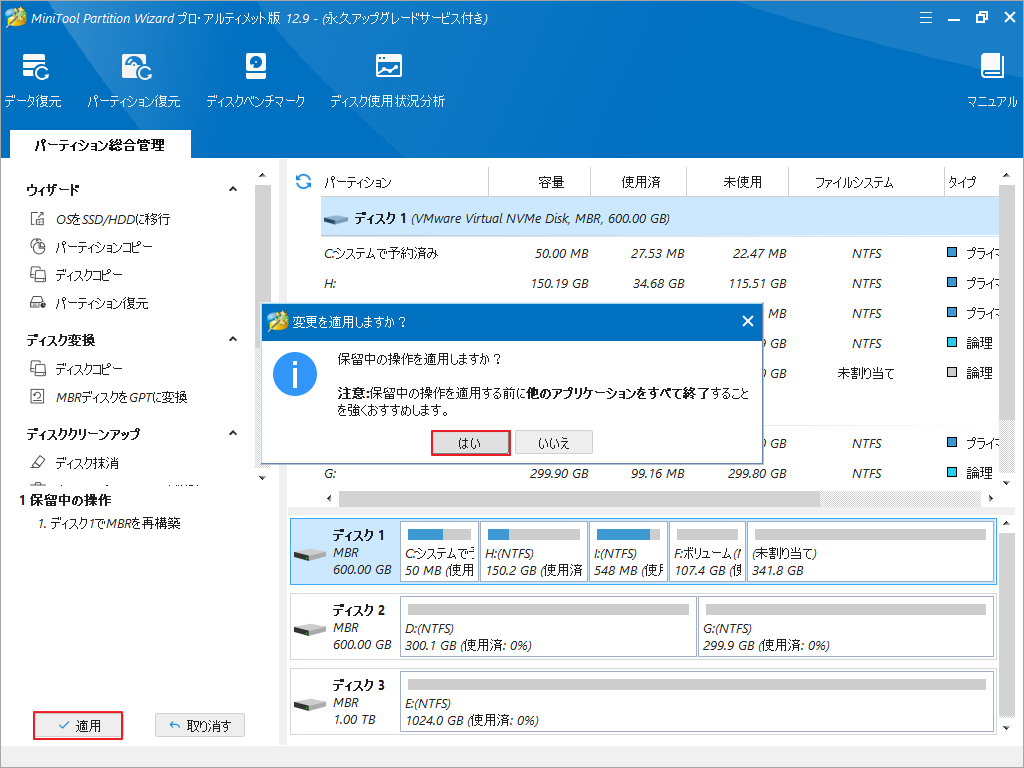
ステップ4:完了したら、コンピューターを再起動し、破損したNTFSファイル システムが修復されたことを確認します。
NTFSファイルシステムが破損しているかを確認する方法
NTFSファイル システムが破損すると、通常、明らかな兆候と症状が現れます。 NTFSパーティションに次のいずれかの問題がある場合は、NTFSファイル システムが破損している可能性があります。
- ボリュームがいっぱい:ハード ドライブに十分な空き領域があるのに、「ボリュームがいっぱいです」または「ディスク領域が不足しています」というエラーが繰り返し発生します。
- ファイルにアクセスできない、またはファイルを表示できない:ファイルまたはフォルダを開こうとすると、「アクセスできません」、「アクセスが拒否されました」、「ファイルまたはディレクトリが壊れているため読み取れません」というメッセージが表示され、ファイルまたはパーティションの内容全体を正常に表示できないことがあります。
- システム エラー プロンプト:コンピューターの起動または操作中に、「ntfs.sysファイルが見つからないか破損しています」などの特定のシステム エラーが発生します。
- ブルー スクリーン:特定のエラー コード (特に「NTFS_FILE_SYSTEM」と明示的に記載されているエラー コード) を伴うブルー スクリーンの表示は、通常、NTFSファイル システムの重大な破損の直接的な兆候です。
また、NTFSファイル システムの破損が発生すると、以下のようなエラー メッセージが表示されることがあります。
- ファイルまたはディレクトリが破損しており、読み取れません。
- ハードディスクをフォーマットする必要があります。フォーマットしてもよろしいですか?
- このボリュームには認識できないファイルシステムが含まれています。すべてのファイルシステムドライバが読み込まれていること、およびボリュームが破損していないことを確認してください。
結語
この記事では、NTFSファイルシステムが破損する原因をまとめ、いくつかのトラブルシューティング方法をご紹介します。この上、NTFSファイルシステムが破損しているかどうかを確認する方法も説明し、破損を早期に発見できるようにします。
MiniTool Partition Wizardの使用中に何かご不明な点やご意見がございましたら、お気軽に[email protected]までご連絡ください。